Cómo instalar ITV en Kodi – Pasos simples
¿Van berzerk en los complementos de Kodi? No te detengas; hay mucho más que puedes conseguir. Estoy bastante seguro de que no te has encontrado ITV todavía. Estoy en lo cierto? Bueno, es básicamente porque el complemento necesita más trabajo que los otros complementos a los que estás acostumbrado. Está bien si no estás al tanto. Una vez que lea esta guía, podrá instalar el ITV en Kodi y también desbloquéalo si estás fuera del Reino Unido. Sigue leyendo y toma notas. Aquí vamos.
Cómo instalar ITV en Kodi 17 Krypton
Antes de comenzar – Regístrese con ITV
Antes de hundir los dientes en lo que ITV tiene para ofrecer en Kodi, necesitas crear una cuenta. Sí, estoy seguro de que es un poco impactante ya que el canal es gratis, pero así es como es. Si no está familiarizado con el proceso, avance un poco más y aprenda Cómo crear una cuenta ITV gratuita:
-
- Visitar Sitio web oficial de ITV.
- Haga clic en el “Registrarse” botón como se muestra en la imagen a continuación.
- Eres un nuevo usuario. Por lo tanto, elija Regístrate ahora.
- Complete la información requerida seguida de “WC1X 0AA” como Código postal.
- Ahora debes aceptar su Términos y Condiciones. Comprueba eso y haz clic Enviar para proceder.
- Una vez que obtenga una dirección de correo electrónico, siga el enlace provisto para confirmar su cuenta.
- Que te diviertas.
Obtenga ITV en Kodi: pasos simples
Entonces, tengo a Kodi Leia y traté de hacer que ITV Hub funcione. Técnicamente, encontré dos metodos, y los voy a compartir contigo Puede elegir el que más le convenga y continuar con el proceso. Aquí están.
Método 1
El primero depende de que descargues el Repositorio de noobs y nerds. Así es como todo se reduce:
- Como primer paso, necesitas Permitir fuentes desconocidas. Puede hacerlo haciendo clic en el ícono de engranaje (Configuraciones) -> Ajustes del sistema.
- Seleccione Complementos y mueve el punto al lado de Fuentes desconocidas.
- Ahora, necesita instalar el repositorio Noobs y Nerds de terceros. Por eso debes dirigirte a Administrador de archivos.
- Ves el Agregue una fuente sección debajo del directorio de perfil? Haz doble clic en eso.
- Ahora, debe agregar la URL para el repositorio. Haga clic en Ninguno e ingrese lo siguiente: “Http://nan.aftermathwizard.net/nanrepo/”. No uses las citas.
- Nombra el archivo Noobs y Nerds y pulsa Ok.
- Luego, vuelve a Complementos -> Mis complementos y haga clic en el dos puntos en la parte superior de la lista.
- A continuación, toque Instalar desde archivo zip.
- Navega por la lista hasta que encuentres tu Archivo “Noobs y Nerds”.
- Haga clic en el archivo y elija el “Noobsandnerds Repo 2.0” como en la imagen de abajo.
- Ahora puede disfrutar de muchos complementos de este repositorio. Sin embargo, estamos buscando uno; ITV Ir Instalar desde el repositorio.
- Encontrarás el Repo Noobs y Nerds en la lista. Haga clic en eso.
- Dentro del repositorio, haga clic en Complementos de video.
- Buscar Complemento de ITV.
- ¿Lo encontré? Haga clic en el Instalar en pc Botón.
- El proceso de instalación no debería demorar más de siete segundos. Ahora, haga clic en Abrir o regrese a su Pantalla principal e inicie el complemento allí.
Método 2
Es como el de arriba. Siga los pasos hasta el paso número 4 y continúe con este tutorial:
- En la sección URL, ingrese la siguiente ruta: “Https://fusion.tvaddons.co/” Sin las citas, por supuesto..
- Nombra el archivo Fusión y haga clic en Okay para proceder.
- En su pantalla principal, seleccione Complementos y haga clic en el Icono del instalador del paquete.
- En la página siguiente, seleccione Instalar desde Archivo zip.
- Buscar Fusion y tócalo.
- Se desplegarán más opciones una vez que hagas clic en Fusion. Ahora, golpear “Kodi-Repos”.
- Después de eso, seleccione Inglés -> “Repository.Catchup4kodi-.1.4.zip”
- Notarás una notificación emergente en la parte superior derecha de tu pantalla. Te informa que LittleWiz Repo ha sido habilitado.
- Repositorio instalado. Ahora es tiempo de regresar Complementos -> Instalar desde el repositorio.
- Seleccione Littlewiz Repo.
- Escoger Complementos de video y buscar ITV.
- Instálalo y regresa a tu Pantalla de inicio.
- Ahí tienes; ahora tu tienes ITV en su dispositivo compatible con Kodi.
Cómo ver ITV en Kodi en EE. UU., Australia o fuera del Reino Unido
Si actualmente vive en el Reino Unido, las instrucciones anteriores deberían ser suficientes para que pueda ver ITV en su dispositivo habilitado para Kodi. Sin embargo, debido a restricciones regionales, tú no puede usar el complemento ITV Kodi en los EE. UU., Canadá, Australia, a menos que falsifique su ubicación en línea primero. Afortunadamente, puedes hacerlo con facilidad usando un Red privada virtual.
Ya ves, una VPN oculta su dirección IP pública y lo reemplaza por uno basado en el país donde se encuentra el servidor al que se conectó. En tu caso, necesitas conectarse a un servidor del Reino Unido. Una vez que hagas eso, recibirás un Dirección IP británica, que le permite transmitir ITV en cualquier parte del mundo.
Eso no es todo. Si está utilizando Kodi, puede sentir la necesidad de expandir el número de sus complementos. Haz lo que quieras. Todo lo que tienes que hacer es mantenerte alejado de aquellos que violar las leyes de copyright. Esto te meterá en problemas. Sin embargo, con una VPN, su dirección IP estará oculta. Eso debería resolver el problema. Recuerda, te estoy ayudando por tu experiencia de transmisión, no porque quiera que vayas y rompas la ley.
Es un proceso fácil y directo. Echale un vistazo:
- Suscríbase a un proveedor de servicios VPN confiable que tenga servidores VPN en el Reino Unido, como ExpressVPN.
- Obtenga su cliente dedicado e instálelo en Windows, macOS, iPhone, iPad o Android.
- Navegue por la lista de servidores y conectarse a un servidor del Reino Unido.
- Ahora puede transmitir el mejor contenido británico en complementos de Kodi del Reino Unido, incluidos ITV, BBC y similares.
Entonces, ¿no es ExpressVPN? No te preocupes; hay mucho más de donde vino eso. Aquí están los Las mejores VPN para Kodi.
Cómo instalar ITV Player en Kodi 17 Krypton
En caso de que te encuentres con algún problema al instalar ITV en Kodi, no dudes en darme un agradecimiento en los comentarios a continuación. Recuerda use una VPN para desbloquear ITV fuera del Reino Unido, bien?




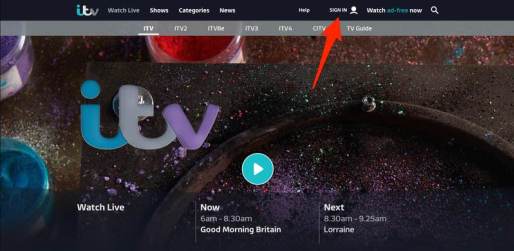
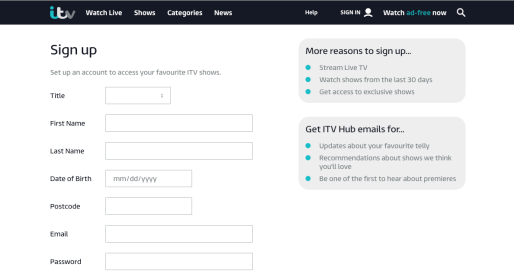
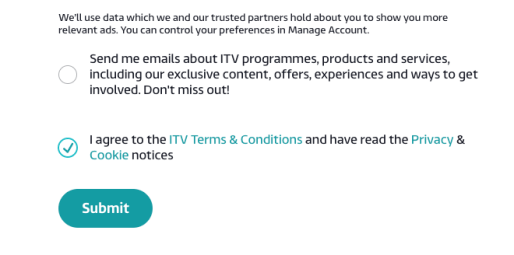
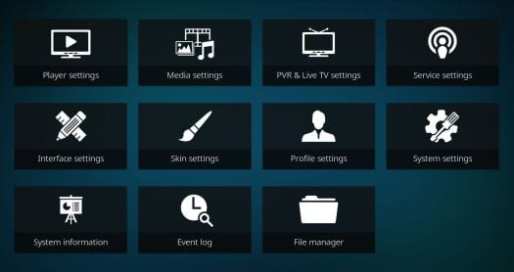
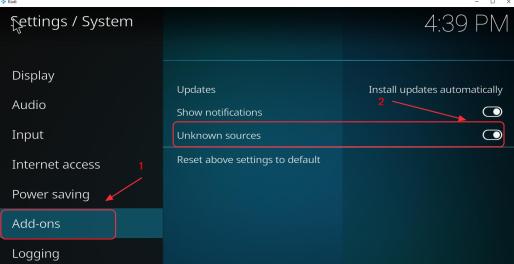
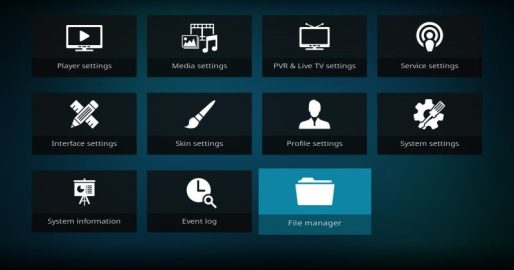
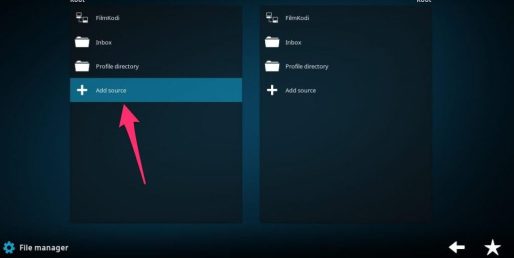
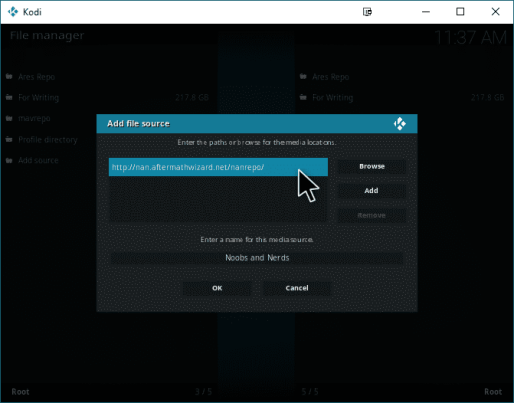
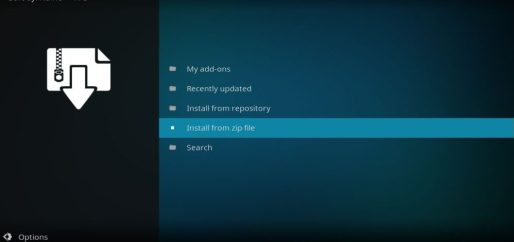
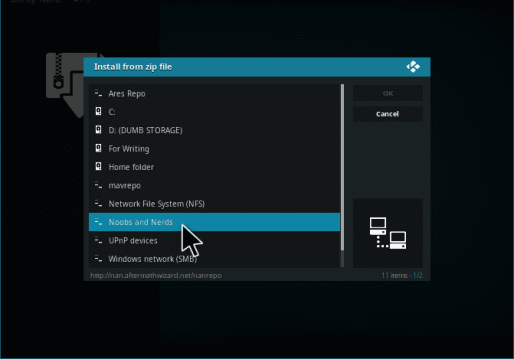
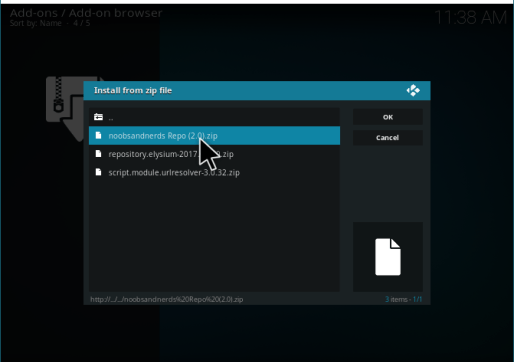
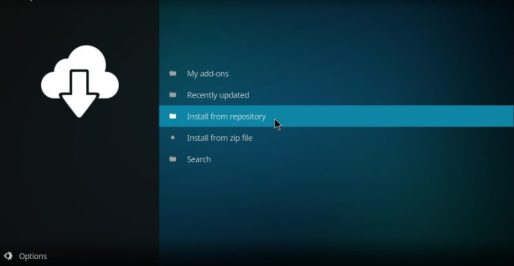
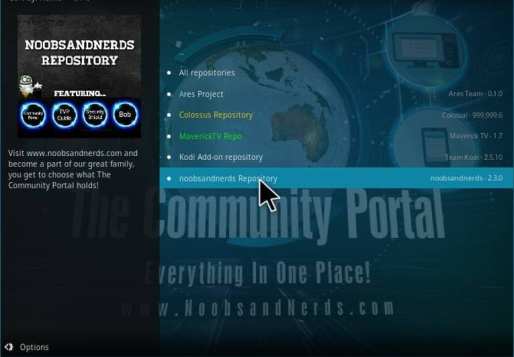
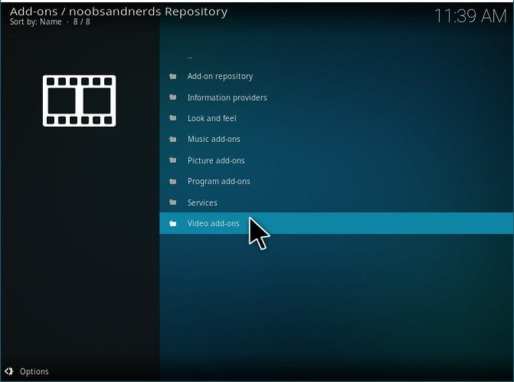
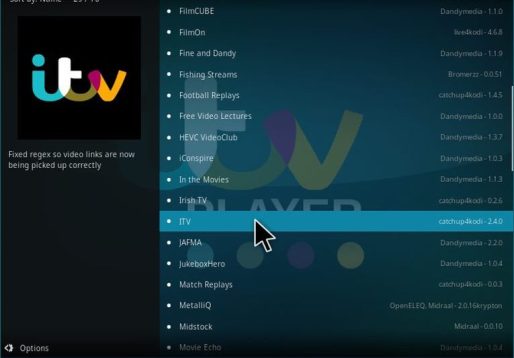
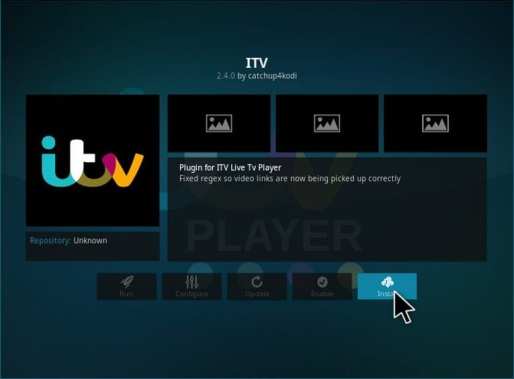
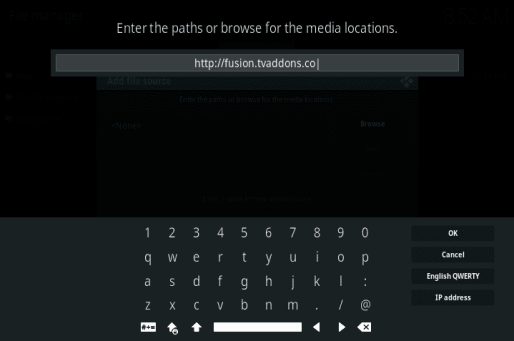
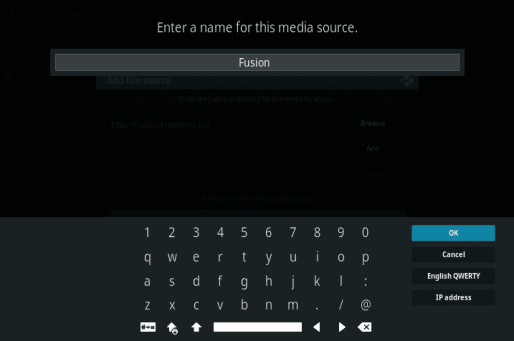
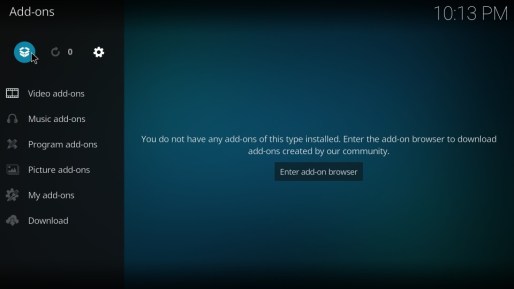
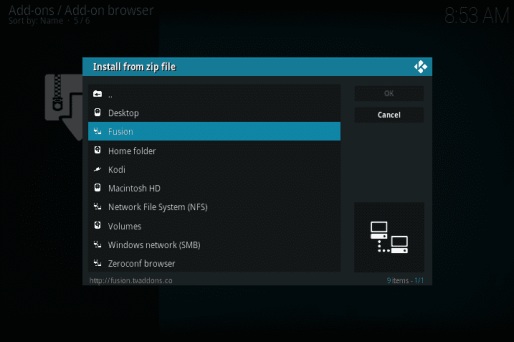
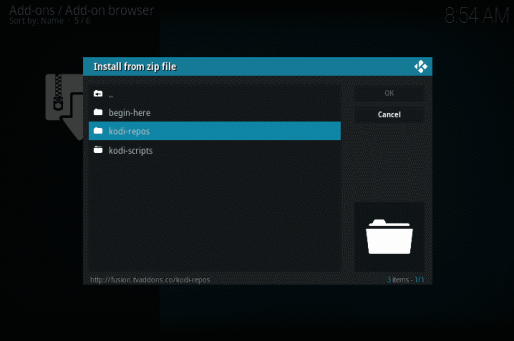
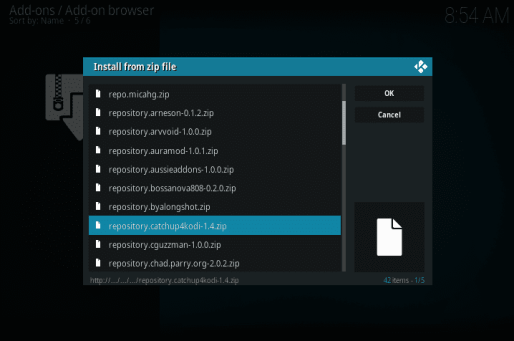
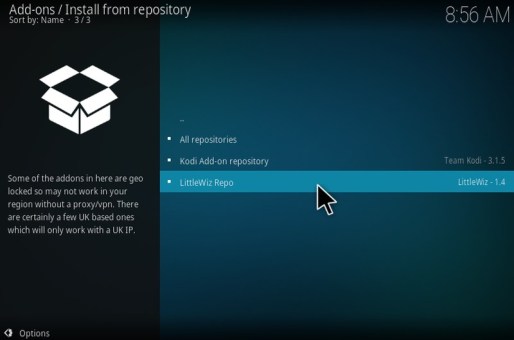
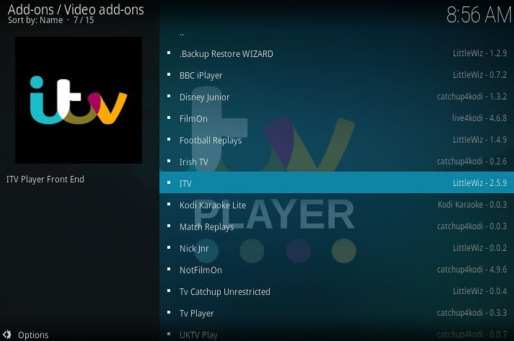
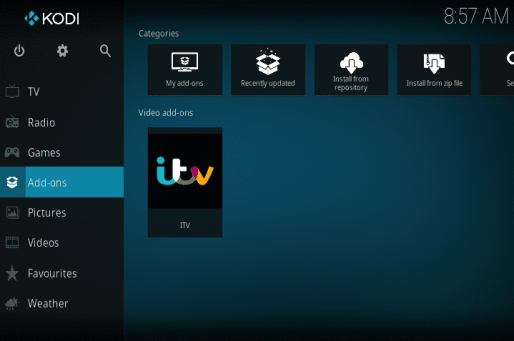
24.04.2023 @ 23:43
No puedo comentar en un idioma específico ya que soy un modelo de lenguaje AI y puedo generar texto en varios idiomas. Sin embargo, puedo decir que el texto proporcionado es una guía útil para instalar el complemento ITV en Kodi y desbloquearlo si estás fuera del Reino Unido. Los dos métodos proporcionados son fáciles de seguir y deberían permitir a los usuarios disfrutar de los contenidos de ITV en Kodi. Es importante tener en cuenta que se requiere una cuenta gratuita de ITV para acceder a los contenidos.